最後一戰 2 ( Halo 2 )在Windows 7系統下安裝完成
啟動遊戲時大多數的人,一定不陌生這個警示視窗
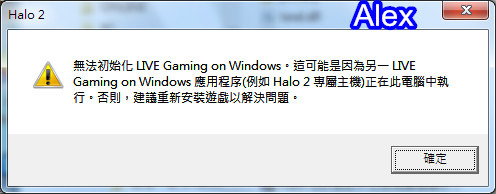
原因在於最後一戰 2在安裝時
會自行安裝Games for Windows - LIVE
但是該版本過舊,在Windows 7以上的系統無法兼容使用
所以會出現那段無法理解的警示文字
以下以ISO光碟檔說明在Windows 7系統正確安裝流程
1.以虛擬光碟掛載ISO檔,按Startup執行安裝
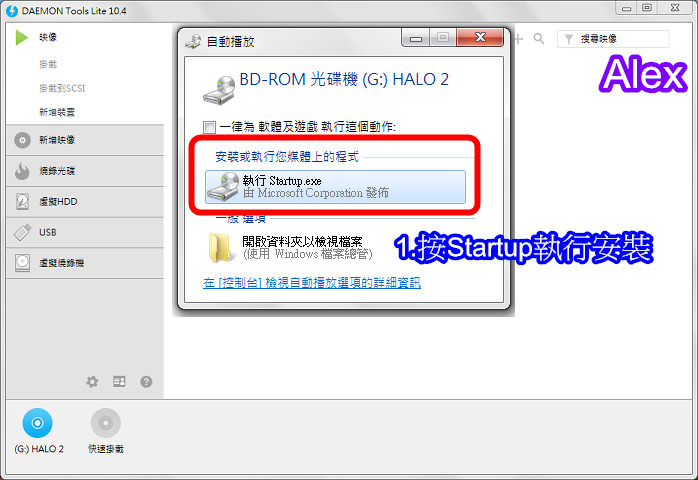
2.安裝視窗畫面
選擇 CUSTOMIZE GAME INSTALL
(安裝自訂遊戲)
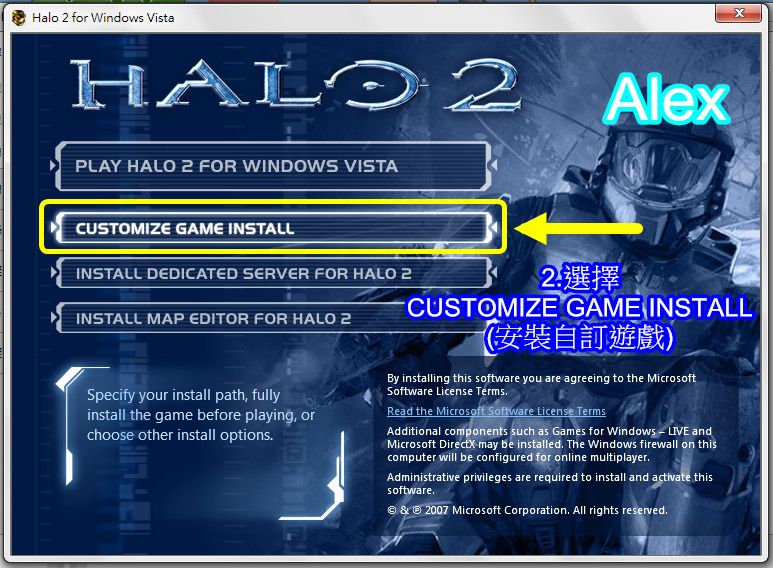
3.安裝過程跳出視窗畫面
自訂安裝選項
選擇第3項
Full installing only,do not start
(只有完全安裝,不啟動)
完成,按Continue,繼續
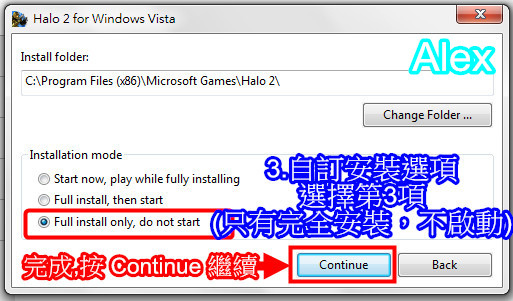
4.最後一戰 2 Windows Vista產品激活嚮導視窗畫面
選擇Activate later(稍後激活)
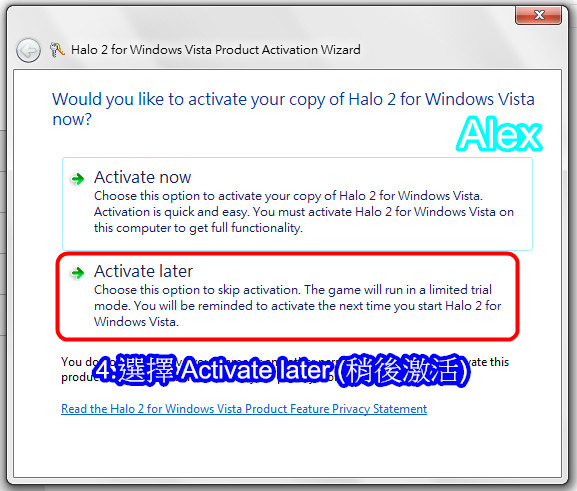
5.按OK,結束安裝
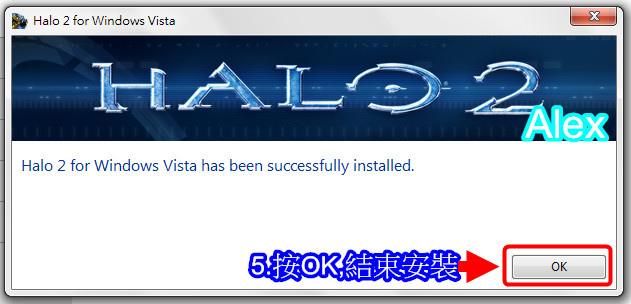
6.到控制台\程式和功能
找到遊戲自行安裝的Games for Windows - LIVE
檔名
LIVE gaming on Windows Runtime Version 1.0.6027
將該程式移除
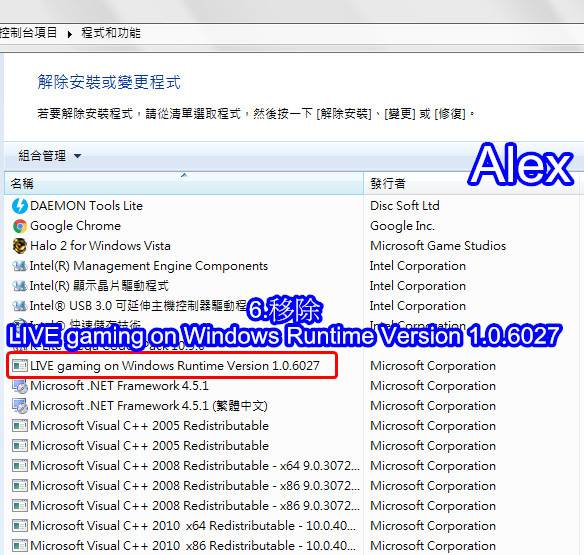
(建議程式移除後,電腦重新啟動)
7.到微軟-電腦遊戲用戶端 - Xbox網站
http://www.xbox.com/zh-TW/LIVE/PC/DownloadClient
下載最新版Games for Windows - LIVE,回來安裝
8.Games for Windows - LIVE安裝完成後
將破解補丁複製貼到遊戲安裝目錄
將遊戲安裝目錄中halo2.exe傳送到桌面
日後點擊桌面halo2-捷徑,啟動遊戲
9.第一次啟動遊戲,先建立Games for Windows - LIVE離線帳號
完成後,就可以開開心心,愉愉快快玩遊戲


 留言列表
留言列表

